この記事で解決できる悩み
本記事の信頼性
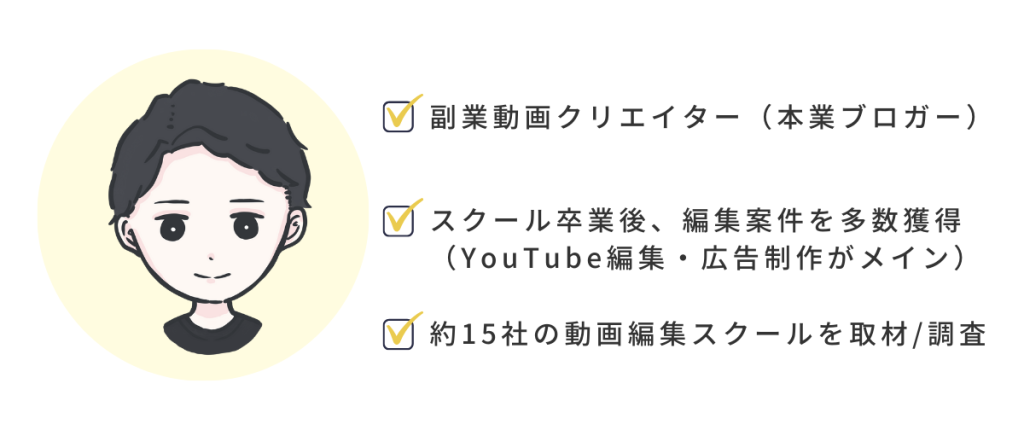
当ブログでは「お金・時間・場所に自由を」をコンセプトに、副業(動画編集やブログ)の始め方・ノウハウを発信します。僕のプロフィールはこちら。
動画において、BGMはコンテンツの雰囲気を伝える役割を果たします。挿入したいBGMの長さが合わないときは、長さを調整したりループ(繰り返し)させたりするのが一般的です。
そこで今回は、Premiere ProでBGMの長さを調整したりループさせたりする方法を紹介します。Premiere Proだけのやり方と別ツールAuditionを使ったやり方をまとめたので、ぜひ最後までご覧ください。

ちなみに、おすすめのBGM素材を探せるサイトは『【無料】動画編集におすすめのフリーBGMサイト12選!【素材の選び方】』で紹介しています。
LINE登録で6日間の無料講座をGET!
本格的にPremiere Proを極めるなら、コスパ最強のクリエイターズジャパン(79,800円)がおすすめ。
今ならLINE登録するだけでもらえる「6日間の動画クリエイター講座」を配布中。もらうだけでも損はないため、Premiere Proを勉強している方は視聴してみてください。
\ LINE登録で6日間の無料講座をGET! /
※無理な勧誘はないので安心してご利用ください。
Premiere ProでBGMのループや長さ調整をする方法2つ
Premiere ProでBGMのループや長さ調整をする方法は、おもに2つあります。
結論からいうと、おすすめなのはAuditionでBGMを編集する方やり方です。

まずは、Auditionがおすすめな理由から見ていきましょう!
①そもそもAuditionとは?
Adobe Auditionは、音声編集のさまざまな機能が搭載されたAdobeソフトです。
最大の特徴は、Adobe社の最先端技術による音声解析AIでしょう。Premiere Proと連携すればAIが自動的に音声・BGMを編集してくれるため、動画編集の作業を効率化にしてくれます。

BGMのループ・長さ調整もラクラクです!
②「BGMをコピー&ペーストする方法」をおすすめしない理由
先述のとおり、BGMのループや長さ調整にはAuditionを活用するのがおすすめ。
もうひとつ「BGMをコピー&ペーストする方法」がありますが、下記理由からおすすめしません。
「BGMをコピー&ペーストする方法」は簡単そうで、意外にもやることがたくさんあります。
BGMをコピー&ペーストする方法
- ループさせたいBGMを探す
- BGMをコピー&ペーストする
- 不要な部分をカットして馴染ませる
- コンスタントパワーを適用させる

動画編集のたびにやるのは大変すぎる作業です。
すべての工程が手作業なので、「作業後に聞いたら違和感があった」なんてケースもあります。
Auditionは慣れたら2、3分でBGMを編集できるので、使わないのはもったいないですよ。
③Auditionを使ったBGM編集は事前にインストールが必要
Auditionを使ってBGMを編集するには、事前にソフトをインストールする必要があります。
すべてのAdobeソフトを利用できる「Adobe CC」の利用者ならインストール作業をするだけ。しかしPremiere Proを単体契約している場合、年32,736円の追加コストを支払わねばなりません。
なのでPremiere Proを単体契約している方は、この機会にAdobe CCと契約するのがおすすめです。下記のAdobe認定講座なら学割価格の39,980円なので、ソフトごとに契約するよりお得になりますよ。
Adobe CCが最安値の講座
- デジハリAdobeマスター講座
最安値&わかりやすい講座付き!最初に買うならここ! - たのまなadobe講座
最安値&質問サポートあり!デジハリ経験者はここ! - アドバンスクール
セール時は業界最安値!3番目に買うならここ!

After Effectsなど、他の動画編集ソフトも使い放題なのに安い!
Adobe認定講座が安い理由や講座比較について、興味のある方は下記記事をご覧ください。
-

Adobe CCを安く買う!?衝撃の裏技と2年目〜も格安で購入する方法!
Auditionを使ってBGMのループや長さ調整をする方法
それでは、Premiere Pro×AuditionでBGMを編集する方法を見ていきましょう。
クリックして読みたい項目まで移動!
順番に解説するので、ぜひ一緒にBGMの長さを調整したりループさせたりしてみてください。
①Auditionへ曲を移行する
まずは、Premiere ProからAuditionにBGMを移行します。
Premiere Proで使用するBGMを右クリックして、「Adobe Auditionでクリップを編集」を選択してください。
Auditionが起動したら、Premiere Proで選んだBGMが移行されているかチェックしましょう。
次に、AuditionでBGMを編集します。
②Auditionで曲を編集する
BGMを右クリックして、「マルチトラックに挿入」→「新規マルチトラックセッション」と進みます。
表示画面にてセッション名や保存先を入力しましょう。(赤枠以外の項目はデフォルトでOK)
表示が以下のように変わります。
緑色のクリップをクリックして、画面右のメニューから「ミュージック」を選択しましょう。
「ミュージック」の項目が表示されたら、ますは「デュレーション」にチェックします。
次に、「リミックス」の項目をチェックします。
最後に「ターゲット」の項目を設定します。ここでは、BGMを合わせたい動画時間の情報が必要です。
そのため一旦Premiere Proに戻って、合わせたい動画の長さを確認しましょう。
確認できたら、Auditionに数値を入力してください。
するとクリップの分析が始まります。分析が終わるまで待機しましょう。
完了すると自動生成されたBGMが表示されるため、再生して違和感がないかチェックしてください。
③Premiere Proへ書き出す
最後に、Auditionで生成したBGMをPremiere Proに書き出します。
Auditionで作成したBGMを選択した状態で、メニューバーから「ファイル」→「書き出し」→「Adobe Premiere Proへ書き出し」の順で進んでください。
Premiere Proへの書き出し画面が開くので、ファイル名と保存先を入力します。
下記項目にチェックして、「書き出し」をクリックしましょう。
書き出しがスタートします。時間がかかることもあるため、少し待機してください。
書き出しが完了したら、Premiere Proの画面に戻ります。
「Adobe Audition トラックをコピー」のウインドウが開かれるので、「OK」をクリックすればそのまま作成したBGMを挿入できます。

以上でBGMのループや長さ調整が完了しました!
完成したBGMを見ると、映像クリップと同じ長さになっていることが分かります。
以上、ぜひAuditionを使ってBGMの長さを調整したりループさせたりしてみてくださいね。
Auditionで編集したBGMを書き出して使いまわそう
Auditionで編集したBGMは、書き出しすれば使い回すこともできます。
やり方は簡単です。Premiere ProでBGMのみをタイムラインパネルに配置して、「ファイル」→「書き出し」→「メディア」の順でクリックしてください。
書き出し形式で「MP3」を選べば、編集済みのBGMを書き出すことが可能です。
この手法は決まった長さの動画を作成するときに活躍するため、この機会に覚えておきましょう。
まとめ:Premiere ProでBGM編集をするならAudition!

今回は、Premiere Pro×AuditionでBGMの長さを調整したりループさせたりする方法を紹介しました。
クリックして読みたい項目まで移動!
別ツールを使用するため、最初は腰が重いかもしれません。しかしPremiere Pro単体で編集するよりも簡単なので、ぜひ編集作業を効率化してスムーズな動画編集をできるようになってください。
また当サイトでは、Premiere Proの使い方を記事にまとめています。スキルを高めたい方は『Premiere Proの使い方!初心者向けの編集方法をわかりやすく解説!』を合わせてチェックしましょう。
今回は以上です。




